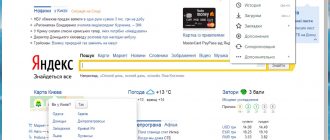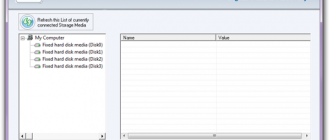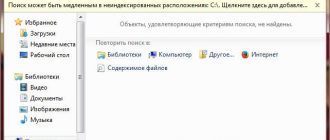Содержание
- 1 На мониторе появились полосы: что делать. Совет
- 1.1 Как улучшить ноутбук в домашних условиях
- 1.2 Как выбрать блок питания для компьютера
- 1.3 Как отключить встроенную видеокарту
- 1.4 Как подключить DVD-привод
- 1.5 Что делать, если не работает кулер компьютера
- 1.6 Как настроить микрофон на ноутбуке
- 1.7 Как разогнать процессор Intel
- 1.8 Как выбрать материнскую плату
- 1.9 Устройство USB не опознано: что делать
- 1.10 Как подключить принтер через Wi-Fi
- 1.11 Компьютер не видит мышь: что делать
- 1.12 Что делать, если перегревается видеокарта
- 1.13 На мониторе появились полосы: что делать
- 1.14 Принтер печатает полосами: что делать
- 1.15 Засох картридж: что делать
- 1.16 Курсор пропадает: что делать
- 1.17 Принтер не захватывает бумагу: что делать
- 1.18 Выбор клавиатуры для компьютера
- 1.19 Какой роутер выбрать для дома
- 2 Горизонтальные полосы на мониторе компьютера
- 3 Убираем на экране монитора горизонтальные полосы, которые появились внезапно. Как? Рассказываю
- 4 Появились полосы на экране ноутбука, что делать?
На мониторе появились полосы: что делать. Совет

Владельцев компьютеров и ноутбуков может ожидать такая неприятность, как внезапное появление полос на мониторе. На что здесь приходится грешить? На неисправность видеокарты или же проблемы с монитором. Сборник советов AnyDayLife расскажет вам, что делать, если на мониторе появились полосы.
Вертикальные и горизонтальные полосы на мониторе появиться могут по нескольким причинам. К сожалению, ни одна из них не связана с драйверами. Поэтому переустановка драйверов ничего не дает, а полосы никуда не деваются. Неисправность приходится искать в матрице монитора, проблемах со шлейфом, видеокартой и материнской платой.
Давайте попробуем разобраться с каждой проблемой и попробовать устранить ее, если это возможно.
При появлении горизонтальных и вертикальных полос обычно требуется отдавать технику в сервисный центр. Но иногда ситуацию можно исправить самостоятельно. Но сначала необходимо провести диагностику монитора.
Подключите его к другому компьютеру, чтобы проверить изображение. Если полос нет, значит, проблема в видеокарте или же материнской плате. В случае с ноутбуком такую проверку делают при помощи подключения второго монитора.
Если изображение на втором мониторе нормальное, значит, проблема может быть также в матрице или шлейфе.
Теперь проверьте матрицу монитора на физическое воздействие. Для этого сожмите монитор пальцами и старайтесь его выгнуть, как бы выкручивая тряпку. Делайте это без фанатизма! Если при сжатии полосы исчезают или меняются, значит, проблема действительно с монитором.
Чаще всего причиной появления полос становится выход из строя матрицы. К сожалению, здесь требуется только ее замена в сервисном центре, так как ничего другого не поделаешь. Подумайте, будет ли это рентабельно, ведь обычно стоимость матрицы достигает 80% стоимости нового монитора.
Возможно, вы могли заметить, что при надавливании пальцем на край монитора полоса исчезает. В этом случае проблема в контактах шлейфа: они отходят или же повреждены. С этой проблемой легко справятся в сервисном центре. Как вариант вы можете поискать в продаже похожий шлейф, который подойдет к вашей матрице, и поставить его самостоятельно. Ремонтировать старый шлейф возможно лишь в том случае, если вы имеете навыки электронщика и знакомы с возникшей проблемой.
Если полосы на мониторе появились из-за неисправности видеокарты или материнской платы, то в этом случае иногда можно справиться самостоятельно. В случае со съемной видеокартой ее замена не вызовет у вас труда. Необходимо только подобрать новую видеокарту по характеристикам. Если же видеокарта интегрирована, тогда можно попробовать другие способы решения проблемы.
Самый простой вариант — это прогреть чипы на видеокарте при помощи промышленного (строительного) фена. В большинстве случаев нагрев чипов позволяет убрать артефакты, правда, мера эта временная. карта может исправно работать от месяца до года, затем снова появляются полосы.
Заменять чипы на видеокарте дорого, хотя дешевле, нежели покупать новую. Но не всегда чипу требуется замена, тем более, если он исправный. Проблема может скрываться в нарушении крепления к плате. В этом случае помогает ребоулинг, т. е. демонтаж чипа и его повторное припаивание обратно к плате.
Как видите, для устранения горизонтальных и вертикальных полос на мониторе практически всегда приходится обращаться в сервисный центр. Будет ли вам выгоднее покупать новый монитор или менять матрицу, ставить новую видеокарту или пытаться наладить ее работу, решать только вам. Но вот чего действительно не стоит делать, так это пытаться поменять драйвера. Это вам ничем не поможет, а вы лишь убьете время зря.
Кстати, довольно часто полосы на экране путают с битыми пикселями. Эту проблему устраняют совершенно другими способами, нежели артефакты на мониторе в виде полос различной ширины.
Компьютеры → Железо / хард
Как улучшить ноутбук в домашних условияхУлучшить (проапгрейдить) ноутбук – это задача куда более сложная, нежели модернизация обычного ПК. К примеру, далеко не все комплектующие в ноутбуке можно легко демонтировать в домашних условиях, а выбор новых деталей для ноутбука порой превращается в сложнейший квест. Но если портативный компьютер уже не радует производительностью, попытаться все же стоит, а о том, как можно улучшить ноутбук, мы расскажем вам подробнее далее.2713 |
Компьютеры → Железо / хард
Как выбрать блок питания для компьютераЕсли ваш компьютер в целом исправен, но у него «полетел» блок питания (БП), или же если вы самостоятельно комплектуете ПК под свои нужды, вам придется задуматься о приобретении блока питания. На первый взгляд может показаться, что покупку сделать просто, но на самом деле если не знать, как выбрать блок питания для компьютера правильно, можно сделать серьезную ошибку, из-за которой ПК работать не будет.1723 |
Компьютеры → Железо / хард
Как отключить встроенную видеокартуВстроенной видеокарты обычно хватает для использования компьютера в повседневной жизни. Хотите ли вы смотреть видео, искать информацию в интернете или же играть в простую игру, производительности видеокарты хватает. Но в случае установки новейшей игры начинаются глюки. Выход один — использовать дискретную видеокарту, но перед этим необходимо отключить интегрированную. Так как отключить встроенную видеокарту?2157 |
|
Компьютеры → Железо / хард
Как подключить DVD-приводЗамена дисковода для оптических дисков — это прекрасный способ обновить комплектацию своего компьютера, следуя техническому прогрессу, который, как известно, ни дня не стоит на месте. Иногда это может быть и вынужденной мерой в случае поломки устройства. AnyDayLife даст несколько советов о том, как подключить DVD-привод, чтобы эта задача не вызвала затруднений даже у новичков.2290 |
Компьютеры → Железо / хард
Что делать, если не работает кулер компьютераВ системе охлаждения любого компьютера, хоть стационарного, хоть портативного, огромную роль играют кулеры, и если один или несколько кулеров перестают нормально работать, это может приводить как к нарушениям в работе компьютера, так и к поломке компонентов системы. Вот почему очень важно знать, что делать, если не работает кулер компьютера: ваши правильные действия в такой ситуации помогут быстро решить проблему и сохранить компьютер.9151 |
Компьютеры → Железо / хард
Как настроить микрофон на ноутбукеХотите ли вы поговорить по Skype или же воспользоваться режимом записи звука для любой другой цели, вам понадобится микрофон. Сегодня практически все модели ноутбуков оснащены микрофоном, но перед тем как им можно пользоваться, придется применить некоторые настройки. Сборник советов AnyDayLife расскажет вам, как настроить микрофон на ноутбуке.1803 |
Если ваш компьютер не включается, вам может потребоваться немало времени на выяснение причин этого, ведь вызывать подобную проблему могут самые разные аппаратные и программные сбои. К примеру, очень часто компьютеры не включаются из-за проблем с блоком питания (БП). Как быть в таком случае? Давайте вместе узнаем, что делать, если не включается компьютер по вине неисправностей в блоке питания.2432 |
| Клавиатуры при правильном уходе за ними могут служить вам верой и правдой очень долго. Но в один прекрасный момент вы замечаете, что некоторые клавиши работают, только если на них очень сильно нажать, а затем и вовсе перестают отвечать на любые действия. Почему же не работают кнопки на клавиатуре и как найти выход из этой ситуации? На эти вопросы вам ответит сборник советов AnyDayLife.3187 | Компьютеры → Железо / хард
Как разогнать процессор IntelРазгон процессоров стал довольно популярным среди многих пользователей ПК. Принудительно заставить работать процессор на повышенных частотах может каждый, при этом никаких собственных средств тратить не требуется. Давайте разберемся, как разогнать процессор Intel.3571 |
Компьютеры → Железо / хард
Как выбрать материнскую платуПри ремонте компьютера или же его апгрейде начинать необходимо с самого его «сердца» — материнской плате. И работа вашего компьютера будет полностью зависеть от того, какую материнскую плату вы приобретете. Сборник советов AnyDayLife расскажет вам, как выбрать материнскую плату.1722 |
Компьютеры → Железо / хард
Устройство USB не опознано: что делатьВы столкнулись с ситуацией, когда после подключения мыши, клавиатуры или флешки USB-устройство не работает, так как является неопознанным в системе? Поверьте, с такой проблемой сталкиваются многие пользователи ПК. Давайте узнаем, почему устройство USB не опознано и что делать в такой ситуации?2695 |
Компьютеры → Железо / хард
Как подключить принтер через Wi-FiБольшинство современных устройств обладает функцией беспроводного подключения, что значительно упрощает жизнь всем нам и сокращает количество проводов на полу. Не стали исключением и новые модели принтеров. Сборник советов AnyDayLife расскажет вам, как подключить принтер через Wi-Fi.4105 |
Компьютеры → Железо / хард
Компьютер не видит мышь: что делатьИногда пользователям компьютеров приходится столкнуться с тем, что компьютерная мышь перестала определяться. При выходе из строя мыши пользоваться компьютером становится довольно затруднительно, в особенности если речь идет не о ноутбуке с тачпадом, а о стационарном ПК без аналогичных устройств для позиционирования курсора. Что делать, если компьютер не видит мышь?51658 |
Компьютеры → Железо / хард
Что делать, если перегревается видеокартаВ летнюю жару владельцы компьютеров нередко сталкиваются с проблемой перегрева, причем больше всего «страдают» от высоких температур центральный процессор и видеокарта. Если ничего не предпринять при перегреве видеокарты, она может выйти из строя. Что делать, если перегревается видеокарта?2907 |
|
Компьютеры → Железо / хард
На мониторе появились полосы: что делатьВладельцев компьютеров и ноутбуков может ожидать такая неприятность, как внезапное появление полос на мониторе. На что здесь приходится грешить? На неисправность видеокарты или же проблемы с монитором. Сборник советов AnyDayLife расскажет вам, что делать, если на мониторе появились полосы.22850 |
Компьютеры → Железо / хард
Принтер печатает полосами: что делатьКачество печати принтера иногда оставляет желать лучшего. Распространенной проблемой является ситуация, когда принтер печатает полосами. Что делать в данном случае? Устранение неисправности будет зависеть от вида устройства — лазерного или струйного.4955 |
Компьютеры → Железо / хард
Засох картридж: что делатьПосле длительного простоя картриджи в принтерах засыхают, поэтому печатать документы невозможно. Покупать ли новый картридж, когда в старом еще есть чернила, или же попытаться самостоятельно восстановить работоспособность сопел? Сборник советов AnyDayLife расскажет вам, что делать, если засох картридж.3833 |
Компьютеры → Железо / хард
Курсор пропадает: что делатьНеисправности компьютера всегда вызывают много проблем, причем становятся «головной болью» даже незначительные погрешности в его работе. Например, без видимой причины может пропасть курсор, после чего пользоваться компьютером будет проблематично. Что делать, если пропадает курсор?10797 |
Компьютеры → Железо / хард
Принтер не захватывает бумагу: что делатьУ принтеров различных производителей есть общие проблемы: непропечатанные полосы и замятие бумаги. Но что делать, если принтер не захватывает бумагу? Стоит ли обращаться в сервисный центр или же можно самому исправить ситуацию? AnyDayLife расскажет вам, в чем может заключаться проблема принтера.5897 |
|
Компьютеры → Железо / хард
Выбор клавиатуры для компьютераВыбор клавиатуры для компьютера — ответственный момент, поскольку от него зависит удобство работы в будущем. Сегодня можно найти клавиатуры со специальными функциями, улучшенным дизайном, но вот определиться с окончательным вариантом бывает не очень просто. Сборник советов AnyDayLife ответит на вопрос, как выбрать клавиатуру.4122 |
Компьютеры → Железо / хард
Какой роутер выбрать для домаПользоваться интернетом в любой части дома вполне возможно благодаря Wi-Fi роутеру, который передает сигнал на любой коммуникатор (ПК, планшет, телефон и т. п.). Многие, однако, затрудняются, какой роутер выбрать. Сборник советов AnyDayLife спешит развеять ваши сомнения.4285 |
123
Источник: https://anydaylife.com/post/3948
Горизонтальные полосы на мониторе компьютера
Техническое оборудование, новые технологии, тонкая, но не необходимая взаимосвязь различных элементов — вот до чего дошел современный прогресс. Речь, конечно же, идет о компьютере, который имеет массу элементов, за коими необходим уход и тщательное наблюдение, чтобы они работали правильно и не ломались. Но не каждый из нас может осуществить это, поэтому мы сталкиваемся с различными проблемами, которые порой проявляют себя очень сильно и доставляют массу неудобств.
В основном речь пойдет о технических проблемах, которые сложно диагностировать, но вполне возможно собственноручно исправить. И в данной статье мы разберем, откуда и почему возникают полосы на мониторе, которые порой затмевают собой всю картинку на экране. К счастью, проблема не всегда является критической, поэтому ее в большинстве случаев можно исправить собственными усилиями. А порой именно они указывают на то, что сломалось оборудование и его срочно нужно заменить.
Что это за проблема?
Прежде чем разбирать, откуда на мониторе появились вертикальные полосы, стоит рассмотреть саму проблему, которая имеет в большинстве случаев технический характер. Да, сбой программы, вирус и прочие проблемы, даже вариант, связанный с драйверами, — все это не является причиной, из-за которой появляются дефекты на экране монитора.
Данная проблема является следствием негативного влияния элементов компьютера на монитор или их неправильного взаимодействия между собой. Проблема имеет простой и критический характер, но станет это известно только после тщательной диагностики оборудования. При возникновении этой неприятной ситуации на мониторе начинают появляться различные дефектные полосы, которые приносят с собой множество неприятностей.
Либо полностью заслоняют собой весь монитор, либо заменяют цвета, либо экран полностью распадается на пиксели.
Почему она возникает?
Если на мониторе появились полосы, это означает, что пора провести диагностику всего оборудования. Не стоит заранее все сваливать на видеокарту, так как она не всегда является основной причиной возникновения проблемы. К этому могут быть причастны и другие элементы вашего оборудования, которые могут оказывать влияние на этот дефект.
Стоит напрочь исключить варианты, которые касаются программ, сбоев драйверов, так как искажение изображения, которое еще и заполнено лишними полосами, — это гарантированно техническая проблема. Поэтому можно смело отключать компьютер и начинать проверку всего вашего оборудования на наличие повреждений, запыленности и многого другого.
Основные причины этой проблемы
Вертикальные или горизонтальные полосы на мониторе могут появляться из-за поломки оборудования или его перегрева. Следует учитывать еще и неправильное взаимодействие различных технических элементов. Кроме того, не стоит забывать о том, что источником проблемы может быть пыль и загрязнение шлейфов, которые являются связующим соединением между различными элементами.
Поэтому, чтобы установить истинные причины, нужно провести ряд диагностических исследований, которые позволят выявить истинную проблему, и уже потом обдумывать способы, которые помогут избавиться от этой неприятной ситуации. И стоит помнить о том, что сразу бежать в сервис не стоит, так как выйти из этой ситуации в большинстве случаев можно собственными усилиями.
Ну а если техническая проблема классифицируется как критическая, то тут уже без вариантов — придется отыскать среди своих знакомых тех, кто имеет опыт устранения подобных неполадок.
карта
Горизонтальные полосы на мониторе и вообще любые дефекты на экране монитора могут быть вызваны в первую очередь неисправностью видеокарты. Необходимо проверить, работает ли она нормально, не запылился ли кулер на ней, который может вызывать перегрев оборудования, и правильно ли она подключена к материнской плате, то есть не имеют ли провода повреждений.
Да, видеокарта – это центр обработки изображения, из-за которого может возникать проблема. Поэтому, если вы вдруг заметили, что сама плата работает нормально, стоит ее непременно очистить от пыли с помощью ватных палочек. Затем проверьте ее разъемы и постарайтесь очистить их. После этого проверьте провода на предмет физического повреждения.
Если его нет, то это хорошая новость; если провода повреждены, то предстоит замена оборудования.
В случае если проблемы не обнаружены и все почищено, стоит провести еще одну проверку, которая заключается в исследовании технической особенности видеокарты. Звучит сложно, но на деле все просто: необходимо проверить оборудование на другом компьютере.
В этом вам может помочь друг: просто вставьте видеокарту в его компьютер и проверьте, буду ли полосы на его мониторе. Если полос нет, значит, проблема в другом; если дефект имеется, то проблема в этом графическом оборудовании.
Значит, следует обратиться в сервис или купить новую видеокарту.
Неисправность монитора
Когда на мониторе появились вертикальные полосы, не стоит паниковать. Просто начните проверять свое оборудование. И стоит сразу отметить, что вариант с монитором тоже уместен, хоть этот элемент и не является программируемым. Любое физическое воздействие на монитор может вызвать массу проблем касательно деформации изображения.
Также можно отметить такие факторы, как падение солнечных лучей и воздействие повышенной влажности на монитор. Чтобы проверить это устройство, не нужно специального образования, достаточно просто проверить его на другом компьютере. Воспользуйтесь такой возможностью у друга.
Если после подключения полосы на мониторе исчезли, значит, проблема в вашем компьютере; если имеется обратный результат, значит, необходимо обратиться в специализированный сервис, так как собственноручно такую проблему уже точно не исправить.
Проверка шлейфов
Полосы на экране монитора также могут означать, что вы наверняка имеете проблемы в самих соединениях элементов, которые порой могут быть либо повреждены в физическом плане, либо просто запылены. Чтобы проверить их, необходимо тщательно рассмотреть каждый миллиметр шлейфа на физические повреждения.
Имеются ли там черные точки? Правильно ли расположен сам шлейф? Не имеет ли он ненужных изгибов? Правильно ли все подключено? Если имеется такая возможность, то стоит проверить их на другом компьютере.
На самом деле проблема шлейфов довольно сложная, и не каждый может в полной мере проверить эти провода, поэтому, чтобы такую проблему диагностировать моментально, необходимо всегда иметь под рукой несколько запасных шлейфов, которые при случае можно заменить.
Если после использования свежих вариантов проводов полосы на мониторе продолжают появляться, то стоит искать источник проблемы в другом оборудовании. А если проблемы нет, значит, вы ее уже решили и можете дальше наслаждаться возможностями виртуального пространства. Стоит помнить об этом нюансе, так как не многие знают, что это тоже может быть причиной неприятной ситуации.
Чистка компьютера
Полосы на мониторе компьютера порой настигают своего пользователя совершенно неожиданно, даже если ПК совсем новый. Правда такая ситуация не является чем-то из ряда вон выходящим, так как пыль является главным паразитом любого компьютерного элемента.
Чтобы такой проблемы не возникало и вы не сталкивались с непонятными ситуациями посреди рабочего дня, стоит хотя бы раз в неделю чистить свой компьютер от пыли, включая все мелкие элементы и труднодоступные места. Это позволит избавиться от негативного воздействия вещества, которое и так летает повсюду, и уменьшить риск не только поломки оборудования, но и возникновения полос на экране.
Стоит помнить о главном нюансе, который заключается в том, что необходимо использовать исключительно сухую тряпку для проведения данной процедуры. Или лучше использовать ватные палочки, которые максимально очистят каждый уголок вашего компьютера.
Поломки внутренних элементов
Но не стоит забывать и о возможной поломке внутренних девайсов, которые также могут быть причиной возникновения дефектов на экране. В основном к этим элементам относятся дорожки и связующие элементы на материнской плате.
Если внимательно их проверить, то можно обнаружить, что некоторые полоски почернели, а резисторы вздулись. Именно такое положение дел и является причиной поломки, которую собственными усилиями уже точно не исправить.
Поэтому, если вы обнаружили хотя бы один элемент из перечисленных, то стоит заменить материнскую плату, так как ее починка уже будет невозможна.
Как решить эту проблему?
Появились полосы на мониторе. Как решить эту проблему? Собственно, мы и рассмотрели все возможные варианты решения в данной статье, все они описаны выше. Поначалу необходимо провести диагностику оборудования, прочистить компьютер, так как пыль может быть причиной перегревания важных элементов компьютера, а потом уже делать выводы и искать выход из этой неприятной ситуации.
Вертикальная полоса на мониторе либо другой графический дефект — все это вызвано неполадками, которые мы с вами и рассмотрели. Что касается способов их устранения, то их мы тоже разобрали, в частности упомянули саму материнскую плату, которая может служить источником негативного воздействия. Но ее проверить, к сожалению, довольно сложно, поэтому единственно верным решением может быть только обращение в сервисный центр.
Все остальное можно проверить и разобраться, в чем именно причина появления дефекта на экране.
Сервис – гарантированное решение проблемы
Черная полоса на мониторе, распадение изображения на пиксели разного размера, исчезновение изображения, некорректная цветовая гамма — все это и многое другое указывает на то, что с вашим компьютером проблемы. Данная статья позволяет исправить их или провести диагностику самостоятельно. Но бывает так, что руки попросту боятся что-либо трогать там и вообще разбирать компьютер.
Именно в таких случаях, когда вы не уверены в своих силах, вам поможет специализированный сервисный центр, где окажут все необходимые услуги. За определенную плату вам и компьютер почистят, и восстановят нормальное изображение на мониторе. А если поломка критическая, то вам обязательно расскажут, в чем именно проблема и как ее исправить.
Теперь ориентироваться в этой ситуации стало намного проще, что, несомненно, послужит положительным новым опытом в плане управления и контроля компьютерных технологий.
Источник: http://fb.ru/article/203681/gorizontalnyie-polosyi-na-monitore-kompyutera
Убираем на экране монитора горизонтальные полосы, которые появились внезапно. Как? Рассказываю
Доброго времени суток, уважаемые читатели и подписчики моего блога! Компьютер – это сложное устройство, где все элементы тонко связаны между собой. Не качественная работа одного из узлов может привести к дефектам оборудования. Чтобы техника служила долго за ней нужно не только ухаживать, но и проводить диагностику.
Это позволит своевременно выявить неисправность. Не каждый пользователь самостоятельно сможет это сделать. Сегодня я расскажу, что делать, если на экране монитора появились горизонтальные полосы, как убрать будет описано ниже.
Не редко проблема вызвана технической поломкой, но это радует тот факт, что ничего критичного в этом обычно нет, а значит справиться своими силами вполне реально.
Почему возникают полосы
Монитор является средством для вывода изображения на дисплей. Он тесно связан с разными комплектующими компьютера. Порой разноцветные полоски – это следствие неправильной работы драйвера или сбой из-за вируса. Но программные проблемы редко являются основной причиной. Чаще причина заключается в неверном подключении узлов ПК или негативного влияния одного из них на другой.
https://www.youtube.com/watch?v=oH9wkQkgMcI
Прежде чем начинать диагностику стоит проверить какого рода дефекты на экране. Если картинка просто деформируется или инвертируются цвета, то вероятная причина в драйвере. Его обновление простая задача. Лучше всего качать последнюю версию с сайта производителя.
В случае, когда экран делится на полоски или распадается на пиксели, то причина явно в оборудовании, а не в программном обеспечении. Что делать в таком случае знают не все пользователи. Многие винят видеокарту, но вопрос может заключаться не в этом. Отошедшие провода, перегрев, пыль – все это возможные источники появления полос.
Поэтому в первую очередь я рекомендую отключить компьютер от сети и начать последовательную диагностику каждого элемента.
Монитор
Почему может испортиться монитор? Чаще это физическое воздействие – удар, повышенная влага, попадание солнечных лучей на матрицу. Иногда испортить устройство может скачок напряжения или помехи в сети. Всем пользователям я рекомендую подключать монитор к электрической сети через сетевой фильтр. Это хороший способ защиты. Здесь есть свой нюанс.
Иногда вместо сетевого фильтра используется удлинитель. При подключении в него разных устройств могут возникать шумы, которые и вызывают искажение изображения. В таком случае проверяем монитор путем отдельного подключения его к сети. Если это не помогло, то относим его к другу.
Это самый простой способ исключить поломку монитора и начать проверять остальные составляющие компьютера.
Шлейфы
Сотрудники сервисов часто рассказывают о том, что большая часть поломок решается проверкой или заменой проводов подключения. Выше было сказано, что нужно проверить как подключена видеокарта. Однако, не помешает рассмотреть шлейфы, которые соединяют другие комплектующие. В чем заключается проверка? Устраняем пыль, проверяем надежность и правильно подключения, осматриваем провода на черные точки, изгибы и переломы.
Многие пользователи за долгие годы пользования техникой не заглядывают внутрь своего системного блока и не подозревают какая там царит анархия. Множество проводов, перепутанных друг с другом, покрытие пылью, а порой и паутиной. Все это естественно повлияет на работу. Чтобы облегчить себе работу в будущем я рекомендую после покупки осмотреть системный блок, коммутировать провода и постараться уложить их максимально ровно.
В последующем это позволит избежать поломок.
Во время коммутации проводов и проверки соединения не будет лишним осмотреть материнскую плату. На ней множество элементов и неподготовленный пользователь едва ли сам найдет проблему. Но мелкие дефекты заметить вполне реально. Речь идет о сгоревших резисторах. Это маленькие выступающие детали.
Чаще всего имеют форму цилиндра, могут быть самых разных цветов – черный, зеленый, красный. Сгоревший транзистор будет черного цвета и со следами нагара. Второй признак его выхода из строя – вздутие. Менять самостоятельно их не стоит, но это звоночек к тому, что пора нести ПК в сервисный центр.
Проверка матрицы монитора
Выше я упоминал о том, что появление полос часто является следствием аппаратной поломки. Но иногда нюансы заключаются в настройке. Для начала следует попробовать сбросить установки монитора до заводских параметров. Сделать это очень просто. На корпусе устройства есть кнопки, которые позволяют поменять гамму, яркость, контрастность. Среди них всегда найдется кнопка сброса до заводских параметров. С ее помощью монитор возвращается к заводским настройкам.
Чтобы понять корректность работы самого монитора не будет лишним провести проверку на целостность матрицы и наличие скрытых заводских дефектов. Такой хитростью часто пользуются продавцы, чтобы продать клиентам услуги. Звучит все хитро и сложно, но фактически делается это легко.
Существует несколько способов:
- использование специальной программы;
- запуск видео;
- средства Microsoft.
Вариант 1 – скачать специальный софт на флешку и запустить его на ПК. Программ масса, они занимают мало место, а пользоваться ими достаточно легко.
Среди популярных утилит:
- nokia monitor test;
- eizo monitortest;
- passmark monitortest.
Эти улитилиты позволят не только выявить битый пиксель, но проверить матрицу на переход цветов, контрастность. В целом проверка заключается в том, чтобы прогнать устройство на заполнение одним цветом. Битый пиксель будет подсвечен другим цветом. Специальные изображения с градацией помогут определить правильно ли выводятся цвета.
Вариант 2 – заходим на и вводим в поиск запрос «тест матрицы». Принцип аналогичный, только не потребуется ничего скачивать. Просто запускаем видео, расширяем на весь экран, убираем все лишние элементы и внимательно смотрим.
Вариант 3 – в настройках ОС есть специальные пункты, которые позволяют настроить под себя рабочий стол. Среди прочего здесь можно выбрать фон. Процесс проверки сводится к тому, чтобы убрать все элементы с рабочего стола, панель задач и последовательно заливать его одним цветом. Иными словами, это вариация первого варианта, только придется немного покопаться в настройках. Я не рекомендую пользоваться таким методом, ведь он самый длительный. Подходит в том случае, если нет интернета и специальных утилит.
Тем, кто все решит обратиться к этому способу, ниже последовательность действий:
- Персонализация – Параметры.
- Фон – Сплошной цвет – Дополнительный цвет.
- Выбрать нужно поочередно белый, серый, черный, зеленый, красный, синий цвета. Именно на них пиксели заметны.
- Возвращаемся к меню Персонализация и заходим в Панель задач.
- Выбираем «Автоматически скрывать панель на рабочем столе». Теперь она самостоятельно будет прятаться за пределы экрана. Чтобы вернуть ее на место достаточно сместить курсор вниз.
- Последний пункт. Кликаем на столе ПКМ и заходим в пункт «Вид». Внизу отмечаем «отображать значки рабочего стола».
- После выполнения этих действий на рабочем столе ничего не останется, кроме выбранного цвета. Действие нужно повторить для каждого из вышеперечисленных цветов.
Стоит понимать, что перечисленный выше софт и способы – это способ найти дефект матрицы. Ремонт в данном случае сводится к замене матрицы. Это дорогое удовольствие и провести его могут в сервисном центре. Рекомендую провести подобную проверку для нового девайса. Сделать это следует в магазине, так как при обнаружении пикселей дома или полос монитор будет сложно поменять быстро. Потребуется проверка качества, а это занимает 21 день. Неприятно купить новый монитор и 3 недели ждать пока его поменяют.
Настройка
Если полосы на экране видно слабо, и они скорее напоминают некорректное отображение цветов, то можно попытаться исправить это путем настройки. Есть ряд специальных программ, которые позволяют добиться максимально точного отображения цветов.
- Adobe Gamma. Из названия видно, что это детище известной компании, подарившей миру Photoshop. Некогда утилита входила в состав основного софта, но позже была незаслуженно убрана, так как создавали ее для ЭЛТ мониторов. Люди, которые работают с фотографией и вообще изображениями считают, что она вполне применима и для современных устройств. Более того является одной из лучших.
- Power Strip. Утилита хороша тем, что работает с целым списком видеокарт и открывает доступ ко многим настройкам. В ней можно настраивать не только цвет, но тактовую частоту монитора и другие важные параметры.
Появление полос на экране – это не причина для покупки нового монитора, видеокарты или системного блока. Часто дефект можно устранить самостоятельно, и я надеюсь, что эта статья поможет вам сделать это.
Если хотите быть в курсе, я есть в instagram, где выставляю новые статьи, которые появляются на сайте. А также там мой личный блог.
Спасибо за внимание! До новых встреч на моём блоге! С уважением, Ростислав Кузьмин.
Источник: http://ya-rostislav.ru/cifrovaya-tehnika/monitor/na-ekrane-poyavilis-gorizontalnie-polosi-kak-ubrat
Появились полосы на экране ноутбука, что делать?
Появление полос на экране ноутбука относится к категории сложных поломок. И если вы надеетесь, что разберетесь с данной проблемой в течение нескольких минут, то к сожалению, это не так.
Сложность диагностики
Диагностировать такую проблему на ноутбуке намного сложнее, чем на обычном компьютере. Это связано, в первую очередь с конструктивными особенности ноутбуков и более сложным их устройством.
Полосы на экране ноутбука могут быть горизонтальные, вертикальные, черные, белые и цветные и причины их появления, как правило, лежат в плоскости проблем с аппаратными устройствами последнего.
Вертикальные полосы.
Горизонтальные.
Также Вы можете увидеть рябь на экране, перекос изображений, зеркальная цветопередача (черный – серый, красный – зеленый и т. д.), отображение изображение негативом.
Рябь на участках экрана.
Причины появления полос на экране ноутбука
Давайте разберемся с причинами данного явления:
- 1. Самая простая в этой ситуации причина, это перегрев видеокарты.
К примеру, такая ситуация была с ноутбуком Dell М5110. В нижней части, в районе дискретной видео карты (там их две), он так сильно нагревался, что дерматин, на котором он стоял начал расплавляться и прилипать к нему.
Как результат, периодическое появление цветных полос на экране и ряби. Частично проблема была решена приобретением подставки с кулерами для ноутбуков. Полосы появляются, но очень редко.
- 2. Полный выход из строя видео карты.
Как правило, основная причина такой поломки, тоже перегрев или аппаратный сбой. Со скачками в электропитании неплохо справляется блок питания, поэтому данная причина маловероятная.
В такой ситуации либо появляются полосы на экране еще при загрузке ОС, либо ноутбук совсем не запускается.
Решается эта проблема ремонтом или апгрейдом видеокарты. На ноутбуке это сделать не просто, нужно иметь навыки хотя бы начинающего электронщика. Но об этих моментах мы поговорим дальше.
- 3. Вышла из строя системная плата.
Ситуация повторимая с пунктом 2, диагностировать проблему сложно, но можно. Будем говорить про это дальше.
От системной платы к матрице идет специальный шлейф, по которому передается сигнал.
Плохой контакт в месте соединения, перегорание или перелом шлейфа могут вызвать перебои в передачи сигнала на матрицу, отсюда и появление полос.
- 5. Проблемы с матрицей, выход ее из строя.
Ситуация критична, выход только один, матрица требует замены.
В данной ситуации редким является случай, когда помогает переустановка или обновление драйверов видео карты, и надеется на то, что это поможет, не стоит, действительно редкий случай.
Диагностирование проблем
Самая главная задача во всем этом, правильно диагностировать причину возникшей проблемы.
Полную диагностику причин появления полос на экране ноутбука можно провести только в сервисных центрах на специальном оборудовании.
Но первоначальная диагностика, которая тоже может нам многое рассказать, возможна и в домашних условиях.
С помощью дополнительного монитора
Дополнительный монитор к ноутбуку можно подключить через разъем VGA.
Результата может быть два:
- На дополнительном мониторе будет все отображаться нормально;
- Будут отображаться аналогичные полосы, что и на экране ноутбука.
Результат п. 1 говорит нам, что видеокарта ноутбука исправна, проблемы нужно искать в матрице и шлейфе ноутбука.
Результат 2 говорит нам, что существуют проблемы с системной платой и видео картой. В обоих случаях без ремонта не обойтись.
Проверяем матрицу
- Проверка матрицы в домашних условиях возможна способом частичной ее деформации.
- Попытайтесь не сильно продавить экран монитора в местах наибольшего количества полос.
- Затем аккуратно, двумя руками попробуйте немного изогнуть экран в горизонтальной плоскости.
- Обратите внимание в обоих случаях, как изменяются цвета полос их контрастность и яркость.
- Если изменения видны, то значит причины поломки находятся в матрице или шлейфе.
Когда нужно менять матрицу ноутбука?
Проводим замену матрицы ноутбука в случаях:
- При условии работы параллельно подключенного монитора. Если при деформации матрицы в горизонтально и вертикальной плоскостях, продавливании ее поверхности во внутрь, изменяется цветопередача полос, полосы исчезают и вновь появляются.
- Наличие полос наблюдается на всех этапах загрузки компьютера – BIOS, WINDOWS.
- На экране появилась рябь, видна широкая белая или разноцветные полосы.
- Матрица отдает изображение в негативе или идет подмена цветов, к примеру, должен быть красный, а отображен зеленый, синий – желтый, черный – светло серый и т.д.
Проверяем шлейф
- Шлейф гибкий и это понятно, ведь экран ноутбука не может быть в «походном» положении постоянно, да и это не компьютер. Деформация шлейфа происходит постоянно, соответственно вероятность выхода его из строя большая.
- Медленно открывая и быстро закрывая крышку и наоборот, срядите за тем, как «ведут» себя полосы. Любые изменения на экране монитора свидетельствуют, что источником проблемы является шлейф.
Как выглядит шлейф матрицы для ноутбука Asus X51RL.
Когда нужно «разбираться» со шлейфом?
Условие – параллельно подключенный монитор показывает четкую картинку.
- Ремонтировать, а лучше менять шлейф матрицы необходимо в случаях, когда изображение на экране нечеткое, рябит, периодически мерцает, большое количество цветных и белых линий.
- Во время загрузки и работы ноутбука на экране присутствуют вертикальные столбцы белых пикселей.
- Открытие и закрытие крышки «оживляет» все эти погрешности на экране.
Системная плата
- Системная плата требует внимания в тех же случаях, что и у видео карты (смотрите выше).
- В случае если замена шлейфа, видео карты и матрицы не исправили ситуацию.
- Теперь рассмотрим способы решения проблемы с полосами на экране ноутбука.
Системная плата ноутбука.
Шлейф
Проблемы со шлейфом, идущим к матрице, чаще всего возникают у старых моделей ноутбуков. В новых моделях производители уже используют более совершенные конструктивные решения, благодаря которым шлейфы служат очень долго.
В этом и заключается сложность ремонта, найти такой шлейф к старой модели ноутбука будет сложно, но возможно.
Прежде чем отправиться на радио рынок или барахолку электроники, запишите модель матрицы, без этого ни как.
В сервисе Вам вряд ли захотят продавать такую редкую «запчасть», да и терять клиента никто не захочет, а вдруг вы решитесь отдать ноутбук в ремонт именно им.
Если нашли нужных шлейф, повезло, если нет, то можно попробовать сделать все своими руками.
Для этого Вам понадобятся не значительные навыки электронщика, паяльник, припой, канифоль, тестер и самое главное, провод типа МГТФ.
Чтобы прозвонить шлейф тестером, придется добраться до обоих его концов. Технология ремонта проста, до «безобразия».
Позваниваем, находим обрыв (если он есть), вместо оборванного провода припаиваем параллельно ему дублирующий провод.
Если обрыва нет, значит проблема лежит в более дорогих комплектующих.
Итог
Конечно описать все ситуации, когда появляются полосы на экране ноутбука невозможно.
Проблема на столько специфична и индивидуальна, что в каждом случае требует отдельного изучения.
Все зависит от модели ноутбука, типа матрицы, конструктивных особенностей и анализа, как часто именно на этой модели появляются такие проблемы.
Но если взять в процентном отношении, что в данной ситуации чаще всего ремонтировалось и менялось, то случаев с заменой матрицы – около 40%, замена или ремонт шлейфа – около 20%, видеокарты – около 20 %, системной платы – приблизительно 20% (с учетом выхода из строя интегрированной видеокарты).
Как мы видим в большинстве случаев нужно менять матрицу, но это мероприятие не из дешевых, если стоимость замены ее превышает 50% цены нового ноутбука, то уже нет смысла в таком ремонте, проще купить новый.
Но каждый решает сам. Желаем, чтобы экраны ваших ноутбуков всегда радовали вас четкими и яркими изображениями. Удачи.
Источник: http://itkompik.ru/remont-i-obsluzhivanie/polosy-na-ekrane-noutbuka.html